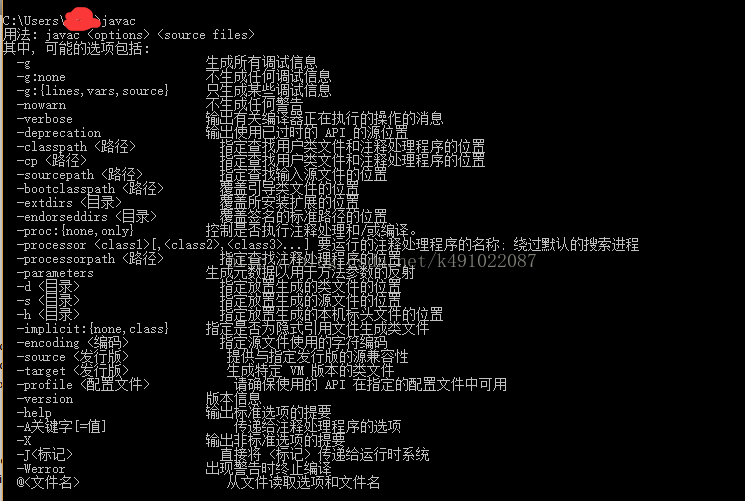weex採坑之旅(二)JDK version環境搭建
阿新 • • 發佈:2019-01-23
官方文件上說明
安裝JDK version>=1.7
並配置環境變數
但是沒有給出相應的安裝步驟,因此在這裡先給出JDK相應的安裝步驟。
開啟如下網站,下載JDK version
選擇
Accept License Agreement,然後根據自己的系統下載不同的版本,這裡以windown64位系統為例
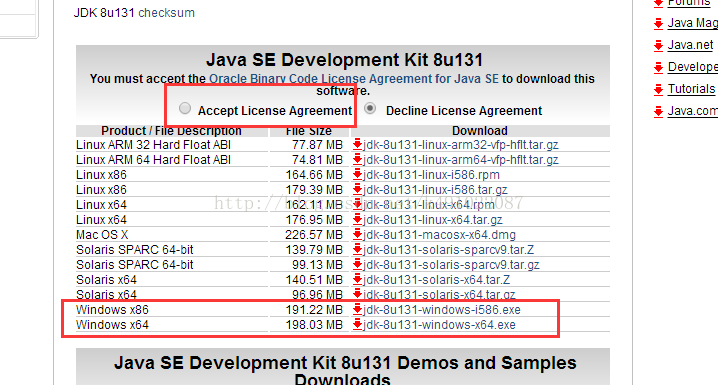
然後雙擊進行安裝,因為我之前就有下過,版本是 jdk-8u91-windows-x64.exe,這個不影響只要大於1.7就好。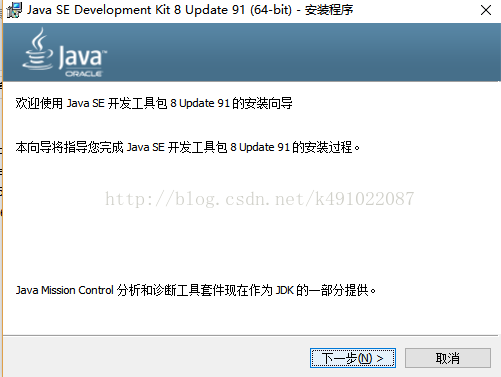
下一步,然後不建議大家修改地址,預設地址就好了,同時要記住這個地址,後面還需要配置環境變數(如果你修改了預設的路徑不能有中文名)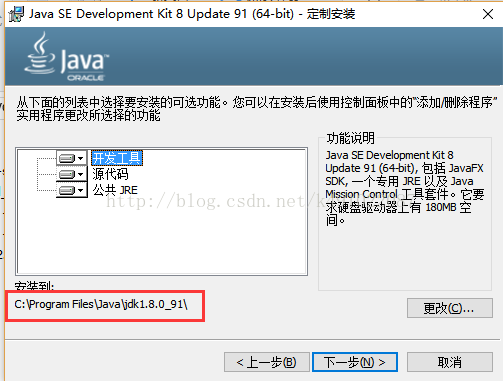
然後就一直下一步,直到安裝成功。 安裝成功後就開始配置環境變量了,建議配置到使用者環境變數,不建議配置到系統環境變數,然後點選新建
變數名: JAVA_HOME 變數值:就是剛剛安裝的路徑 C:\Program Files\Java\jdk1.8.0_91 (如果你修改了預設的路徑不能有中文名)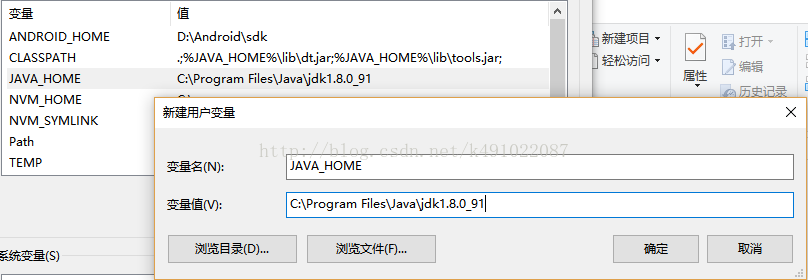
確定後繼續新建使用者環境變數 變數名: CLASSPATH 變數值: .;%JAVA_HOME%\lib\dt.jar;%JAVA_HOME%\lib\tools.jar;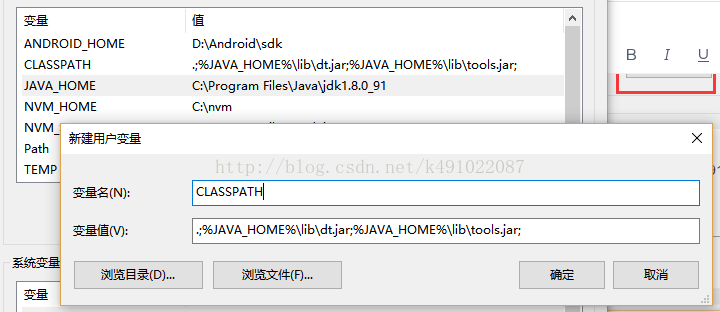
點選確定後,在來配置最後一個環境變數,找到使用者變數名為 path 的環境變數,在後面追加 %JAVA_HOME%\bin;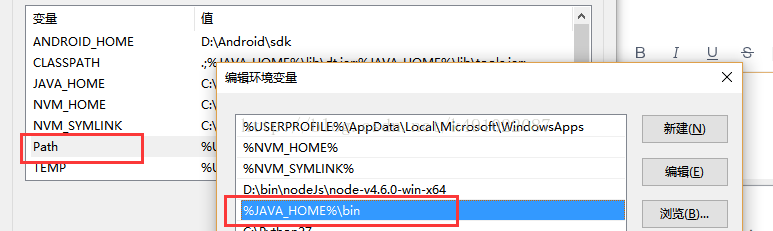
如果你的環境變數不是我這樣,而是如下圖的小夥伴,請在變數值最後面加上 ;%JAVA_HOME%\bin;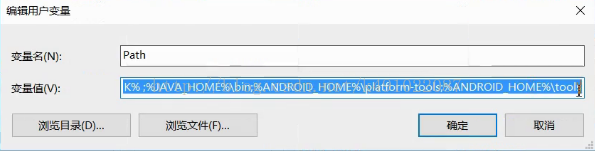
接下來就是來驗證我們的環境是否配置好了。 輸入cmd 開啟命令列工具 輸入 javac 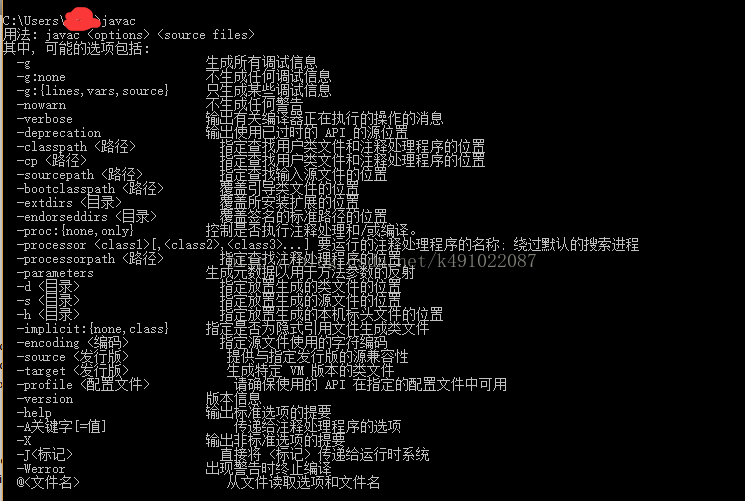
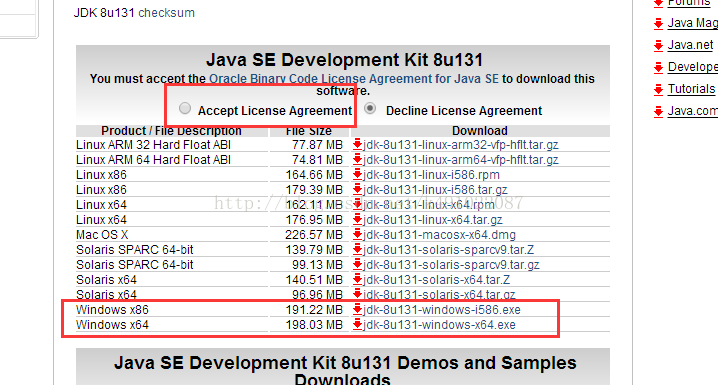
然後雙擊進行安裝,因為我之前就有下過,版本是 jdk-8u91-windows-x64.exe,這個不影響只要大於1.7就好。
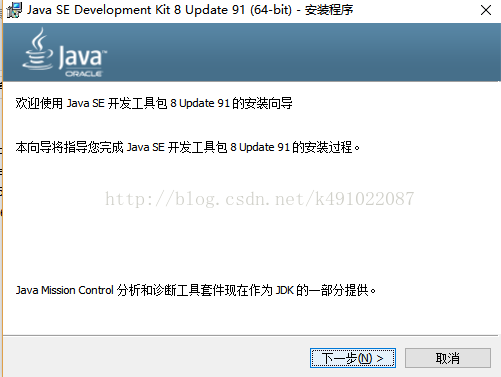
下一步,然後不建議大家修改地址,預設地址就好了,同時要記住這個地址,後面還需要配置環境變數(如果你修改了預設的路徑不能有中文名)
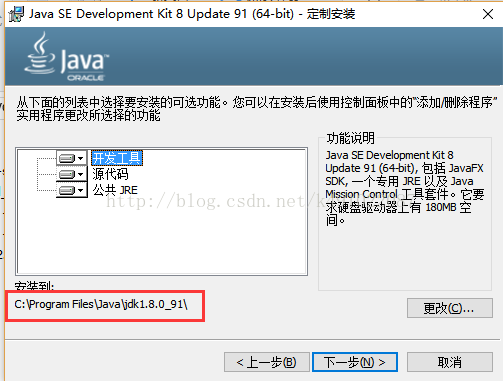
然後就一直下一步,直到安裝成功。 安裝成功後就開始配置環境變量了,建議配置到使用者環境變數,不建議配置到系統環境變數,然後點選新建

變數名: JAVA_HOME 變數值:就是剛剛安裝的路徑 C:\Program Files\Java\jdk1.8.0_91 (如果你修改了預設的路徑不能有中文名)
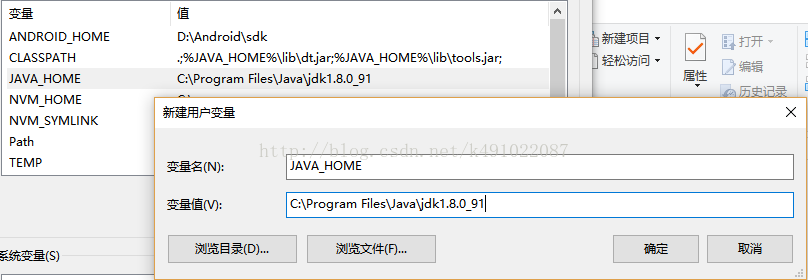
確定後繼續新建使用者環境變數 變數名: CLASSPATH 變數值: .;%JAVA_HOME%\lib\dt.jar;%JAVA_HOME%\lib\tools.jar;
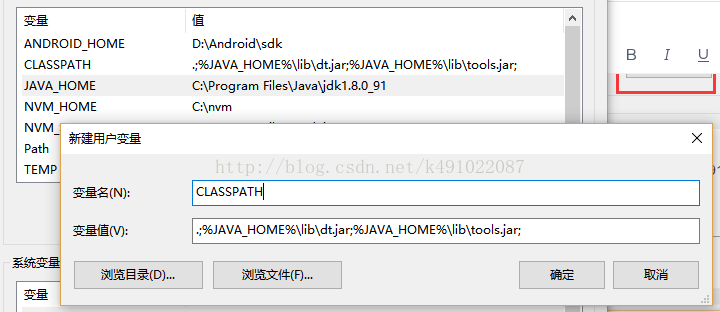
點選確定後,在來配置最後一個環境變數,找到使用者變數名為 path 的環境變數,在後面追加 %JAVA_HOME%\bin;
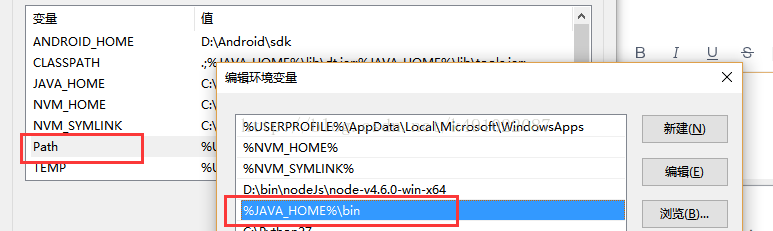
如果你的環境變數不是我這樣,而是如下圖的小夥伴,請在變數值最後面加上 ;%JAVA_HOME%\bin;
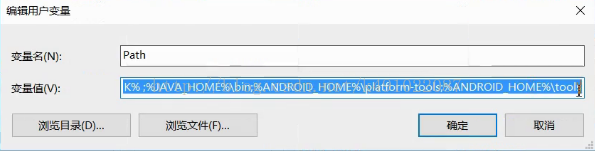
接下來就是來驗證我們的環境是否配置好了。 輸入cmd 開啟命令列工具 輸入 javac